Windows11を使用していると、システムの安定性を保つためにシステム復元を有効または無効にする必要が生じることがあります。システム復元は、システムに重大な問題が発生した場合に前の状態に戻すための機能です。この記事では、Windows 11でシステム復元を有効または無効にする方法について詳しく説明します。
システム復元の重要性
システム復元は、コンピュータのトラブルシューティングや安定性の回復に役立つ重要な機能です。万が一、システムに問題が発生した場合には、システム復元を使用して前の状態に戻すことができます。これにより、大切なファイルや設定を失うことなく、問題を解決することができます。
システム復元を有効または無効にする方法
Windows 11でシステム復元を有効または無効にする方法は以下の通りです。
「設定」を開く: スタートメニューを開き、「設定」をクリックします。
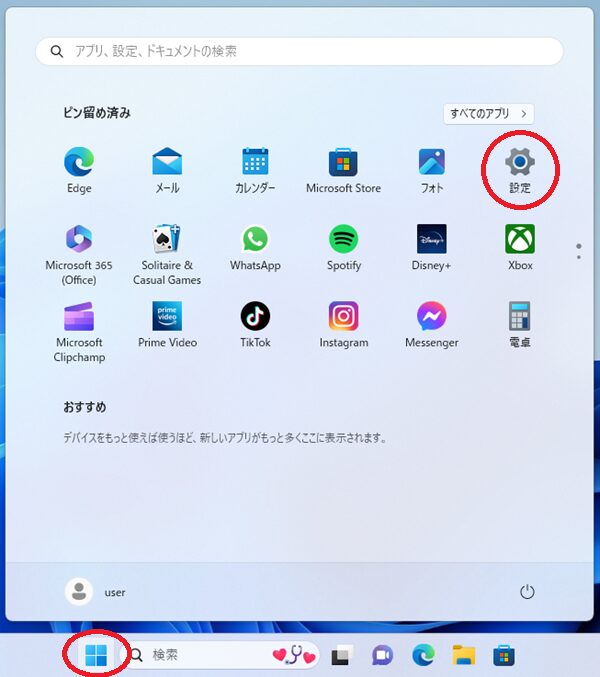
「システム」を開く: 「システム」をクリックします。
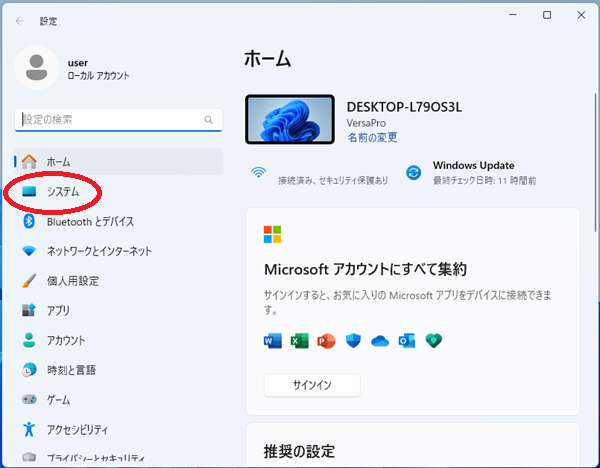
「バージョン情報」を開く: 「バージョン情報」をクリックします。
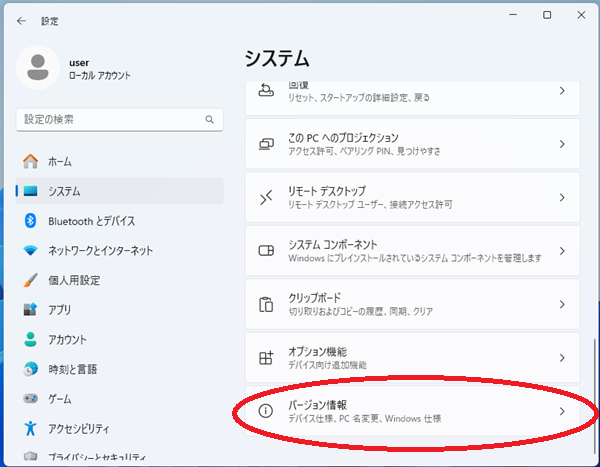
「システムの保護」を開く: 「システムの保護」のリンクをクリックします。
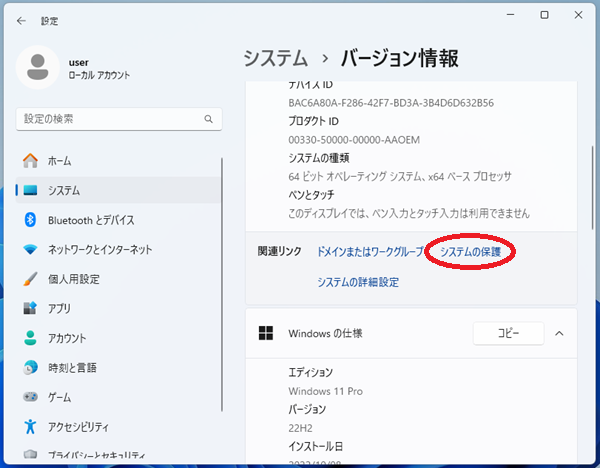
保護するドライブを選ぶ: 「システムの保護」ウィンドウで、該当するドライブを選択し、「構成(O)」をクリックします。
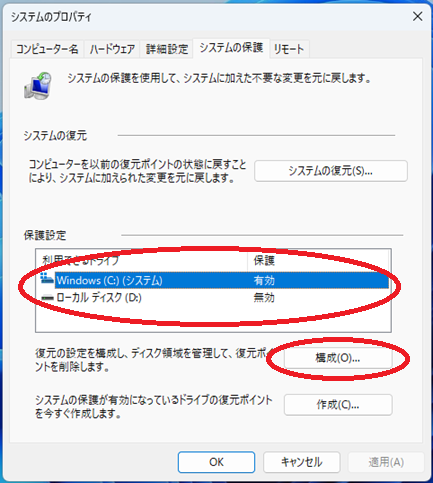
システムの復元を有効または無効にする: 「システムの復元の設定」ウィンドウで、[システムの保護を有効にする] または [システムの保護を無効にする] のオプションを選択し「OK」をクリックます。

システムの保護を無効にする場合次の確認画面が表示されるので「はい」をクリックします。
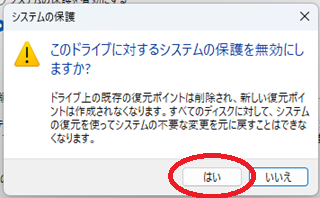
設定完了です。
この記事では、Windows11でシステム復元を有効または無効にする方法について解説しました。システム復元は重要な機能であり、システムの安定性を保つために役立ちます。必要に応じて、上記の手順を参考にしてシステム復元を設定してください。

